直接在PPT中进行翻译操作
老万
Q:在制作PPT文档的时候,为了更好地进行宣传,有时需要加入对应的英文信息。除了通过浏览器进行翻译以外,能不能直接在PowerPoint中进行翻译操作呢?
A:通过PowerPoint 2019打开要进行翻译的PPT文档,利用鼠标选中要进行翻译的文字,然后点击“审阅”标签中的“翻译”按钮,这时会在软件的右侧弹出一个翻译工具的侧边栏,在其中就可以完成相关内容的快速翻译操作。
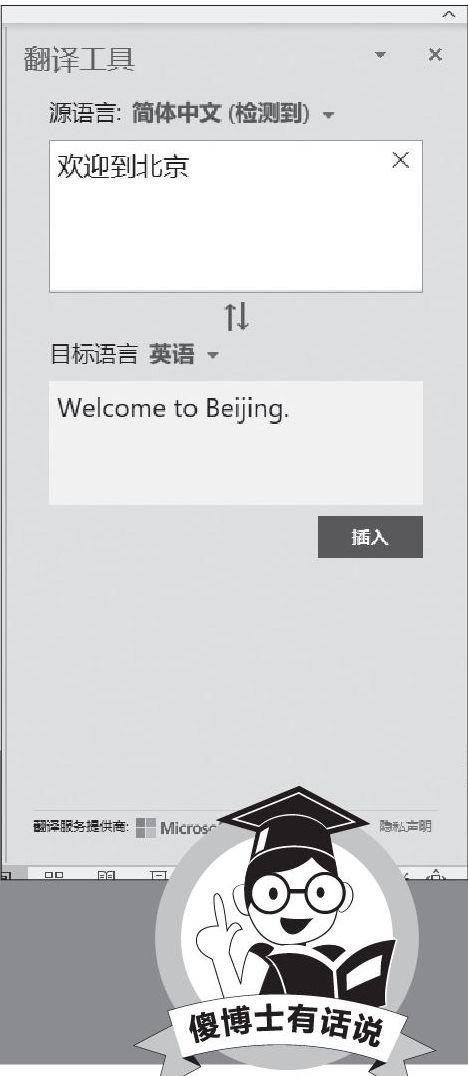
快速拓展图片素材的高度和宽度
Q:从网上找的素材有时会发现大小有一些问题,比如高度或者宽度不适合自己的要求。如果直接进行操作的话,可能就会影响到素材的主体内容。如何才能有效地拓展图片的高度或者宽度?
A:在Photoshop 2020中载入素材,点击裁剪工具并勾选上方的“内容识别”选项,然后按下Ctrl+“-”将整个视图进行缩小,再利用鼠标拖拽裁剪框到满意的大小,最后按下Ctrl+Enter就可以进行自动填充。
图片体积压缩到指定的大小
Q:有时在上传图片到网站时,网站会对图片的大小进行限定,如果超过了设定的大小,就无法完成上传操作。请问如何才能在压缩图片时设定自己指定的大小?
A:使用Photoshop 2020打开图片,在弹出的对话框中选择“JPEG”,然后点击旁边的按钮,在弹出的菜单中选择“优化文件大小”命令,在弹出的对话框中设置所需文件的大小,这样就可以压缩出自己想要的大小。
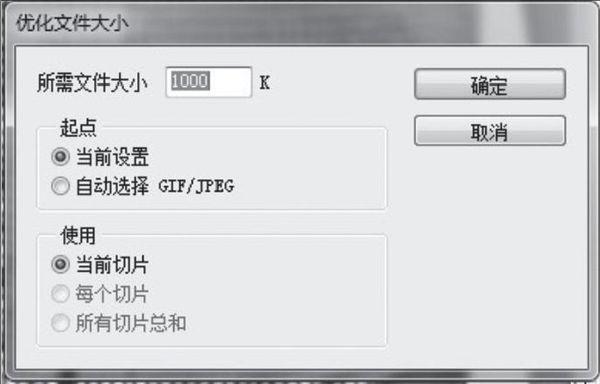
讓超大的PPT文件体积变小
Q:在制作PPT文档的时候,有的时候会插入一些视频,但是在保存文档以后才发现,有时PPT文档的体积非常巨大,操作时可能就会造成文件运行的缓慢。如何将这些超大的文件体积变小?
A:通过PowerPoint 2019打开PPT文档,点击“文件”菜单中的“信息”选项,然后在右侧的窗口中点击“媒体大小和性能”按钮,在弹出的菜单中选择“标准(480P)”选项,即可进行压缩操作。

在Windows中打开苹果iWork文档
Q:最近一个朋友发来一个文档,由于他使用的是苹果电脑,发送过来的文档是iWork文档,而我的电脑无法正常打开该格式文档。应该如何解决这个问题?
A:让朋友打开浏览器进入iCloud网页版并登录,点击页面中的“Pages文稿”按钮,根据提示上传要打开的文档,再点击扳手按钮中的“下载副本”命令,选择Word选项后就可以完成文档的转换,然后再将转换好的文档发过来。

